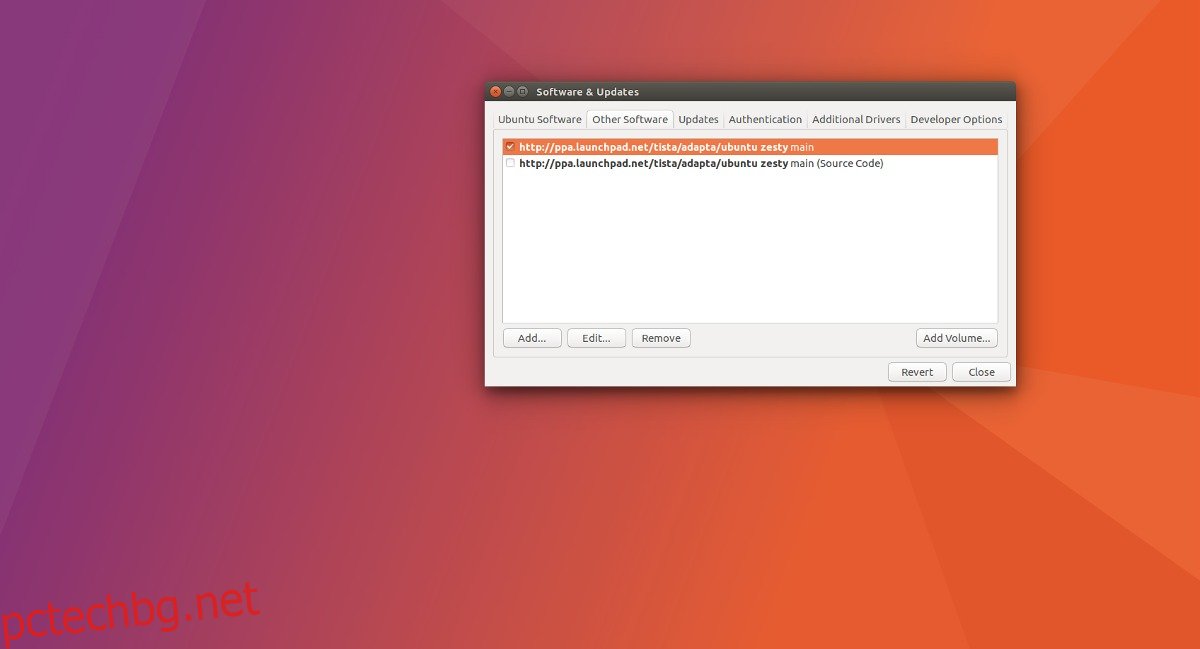Много време преди snap пакетите, новият начин за незабавно получаване на софтуерни актуализации на Ubuntu беше с личен архив на пакети. С тази технология разработчиците могат по-лесно да доставят своите програми, дори когато Ubuntu не им позволява. В наши дни PPA все още съществуват, но се използват все по-малко. Това е така, защото добавянето на PPA може да бъде объркващо, а сигурността около него може да бъде неудобна. Освен това PPA често губят активна поддръжка след известно време и могат напълно да счупят инсталацията на Ubuntu. И така, как да премахнете добавен PPA от вашата система? Оказва се, че е по-просто, отколкото мнозина си мислят! Следвайте, докато разглеждаме двата най-добри начина за премахване на PPA в Ubuntu.
Забележка: потребителите на Linux Mint, Elementary OS и други операционни системи, базирани в голяма степен на Ubuntu, също използват PPA. Някои от тези операционни системи може да нямат същото приложение „Софтуер и актуализации“, което има Ubuntu. В резултат на това потребителите на тези операционни системи трябва да следват инструкциите PPA Purge за най-добри резултати.
Съдържание
Премахнете настройките на A PPA – Ubuntu
Графичният начин за премахване на софтуерно хранилище (PPA или не) от Ubuntu се извършва в приложението „Софтуер и актуализации“. Този метод е най-подходящ за начинаещи, тъй като отнема само няколко щраквания. За да започнете, докоснете клавиша на Windows на клавиатурата си и потърсете „Софтуер и актуализации“.
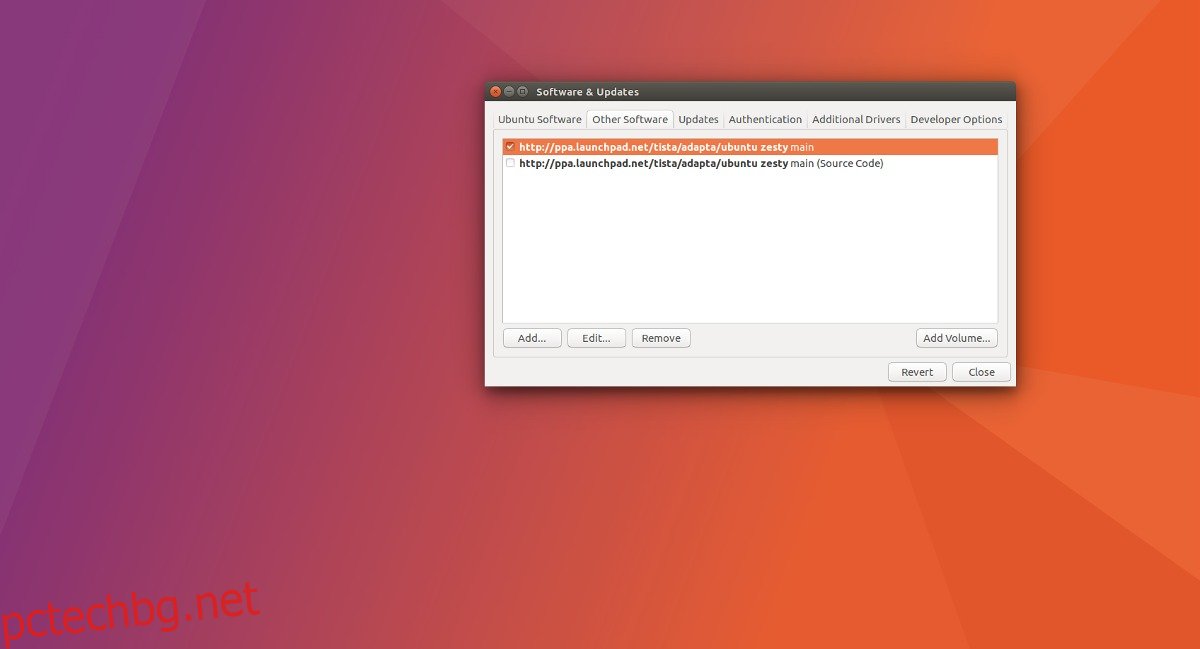
Тъй като приложението за софтуер и актуализации се зарежда, ще отнеме време, тъй като системата трябва да опресни софтуерните източници, за да се увери, че всичко е актуално. След като това приключи, погледнете в програмата и забележете многото различни раздели. Потърсете „друг софтуер“. Този раздел е мястото, където операционната система Ubuntu поставя всички несъществени източници на софтуер на трети страни. За да премахнете някой от тях, изберете го с мишката, след което щракнете върху бутона „премахване“.
Повторете този процес за всяко софтуерно хранилище и PPA, които искате да премахнете от Ubuntu. След като приключите, затворете приложението. При затваряне инструментът за софтуерни източници отново ще опресни софтуерните източници, за да отрази промените.
Премахнете A PPA – Терминал с PPA Purge
Страхотен начин за справяне с PPA е в терминала. Причината е, че Ubuntu също е сървърна операционна система и много от тези сървъри нямат основен работен плот на Ubuntu, с който да работят. По този начин изчистването на лични архиви на пакети от системата с помощта на традиционния метод на Ubuntu може да бъде много, много досадно. За щастие има солидна алтернатива на конзолата: PPA Purge. Това прави лесното премахване на лични архиви на пакети от Ubuntu бързо.
Инсталация
За да инсталирате софтуера PPA Purge, първо стартирайте актуализация на софтуера. Това ще гарантира, че Ubuntu разполага с най-новия, най-актуален софтуер, подготвен за момента на инсталиране на програмата.
sudo apt update
След това инсталирайте PPA Purge с:
sudo apt install ppa-purge
Забележка: някои по-късни версии на Ubuntu може да нямат програмата. Това важи и за дистрибуции, направени на базата на Ubuntu. Ако това се случи с вас, моля, отидете на pkgs.org и изтеглете директно пакетен файл на Debian.
Използване на PPA Purge
PPA Purge е много лесен за използване, ако помните името на хранилище, добавено по-рано. Въпреки това, не всеки има способността да запомня езотерични източници на софтуер на трети страни. Най-добрият начин на действие в този случай е да задействате тръбопроводната система UNIX. В този пример ще използваме темата Adapta GTK3 PPA.
Първата стъпка е да прегледате историята на вашия терминал. Функцията за история в обвивката на Linux е много полезна, тъй като по същество поддържа дневник на всички потребители на конзолни команди в Bash (и други черупки).
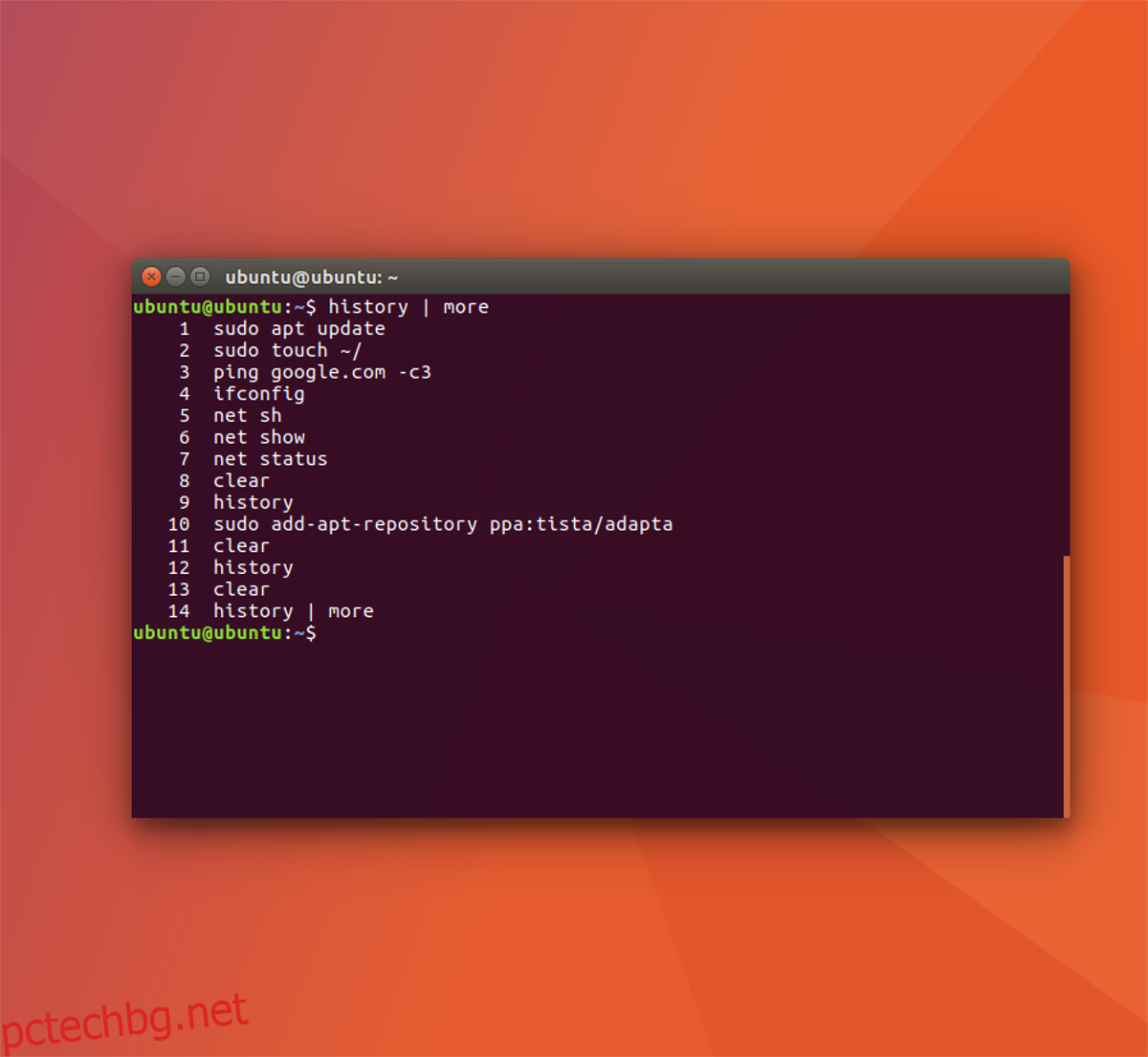
Преглед на историята наведнъж с:
history
Като алтернатива, улеснете разглеждането на историята, като:
history | more
Преминаването през историята на конзолата е много добър начин да намерите хранилището, тъй като ще покаже командата, която го е добавила. Това работи в повечето случаи, но може да отнеме известно време. За да го направите бързо, помислете за използването на командата grep.
history | grep "ppa:"
или
history | grep "sudo add-apt-repository"
Тези команди ще прегледат файла с историята и ще отделят неща, които сте добавили в кавички. Чувствайте се свободни да персонализирате grep според това, което работи най-добре за вас.
След като намерите правилния PPA чрез търсене в историята на Bash, включете го в PPA purge, за да го премахнете от системата.
sudo ppa-purge ppa:tista/adapta
След като изчистите PPA от вашата система, стартирайте актуализация, така че Ubuntu да отразява направените промени.
sudo apt update
Заключение
Архивите на лични пакети улесняват получаването на актуален софтуер на остарели версии на Ubuntu. Проблемът е, че понякога те се пренебрегват, остаряват и замърсяват процеса на актуализиране с грешки. Разработчиците на Ubuntu свършиха страхотна работа през годините, правейки необходимостта от PPA все по-малко и по-малко, за да коригират този проблем.
Въпреки че понякога са проблемни, личните архиви на пакети са много полезни за обикновения потребител и затова е толкова важно да знаете как да ги премахнете.